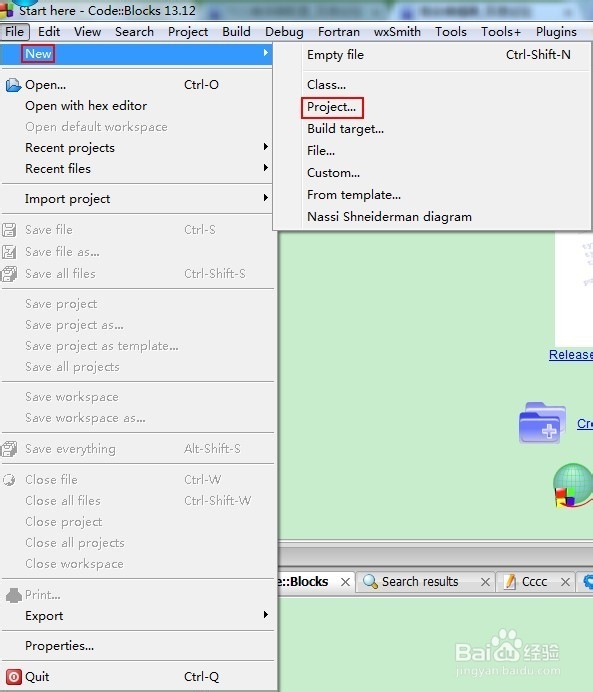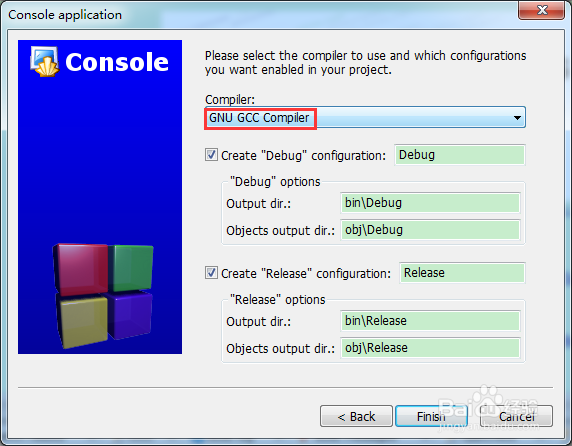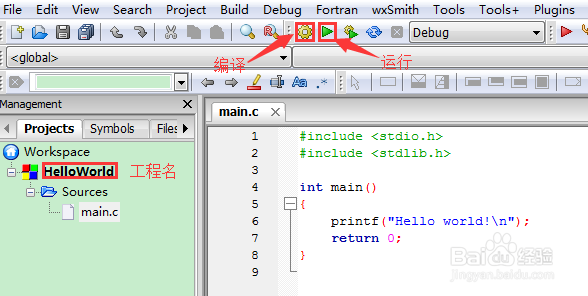本文以图片和说明,手把手教你在Code::Blocks中运行一个C程序。
工具/原料
Windows7
Code::Blocks
运行C程序
1、首先新建一个工程:File--->New--->Project。
2、接着选择Console application,然后点击Next。
3、这里选择C,再点击Next。
4、接下来需要配置工程名和路径,配置完以后再点击Next。
5、最后选择编译器GNU GCC Compiler,点击Finish。
6、在左侧的工作空间中展开刚才所建的工程,双击"main.c",我尺攵跋赈们就可以看到一个简单的C代码,然后点击编译按钮(快捷键Ctrl+F9)--->运行按钮(快捷键Ctrl+F10)。
7、输出结果如图所示: